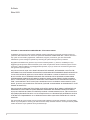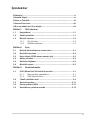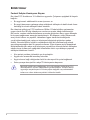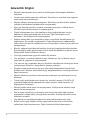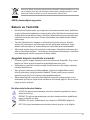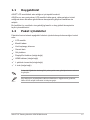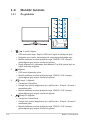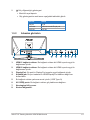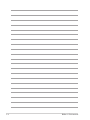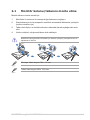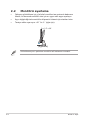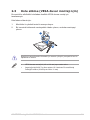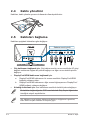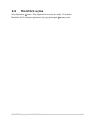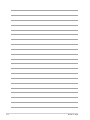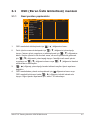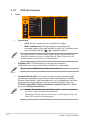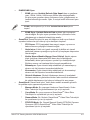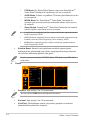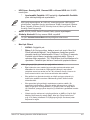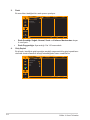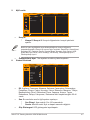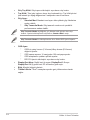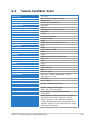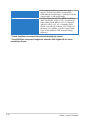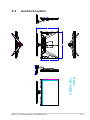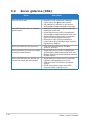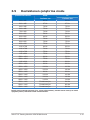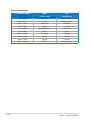Asus TUF Gaming VG27AQM1A Kullanici rehberi
- Kategori
- TV'ler
- Tip
- Kullanici rehberi

TUF Gaming Monitörü
VG27AQM1A serisi
Kullanım Kılavuzu

ii
İlk Baskı
Ekim 2023
Telif hakkı © 2023 ASUSTeK COMPUTER INC. Tüm Hakları Saklıdır.
Yedekleme amacıyla satın alan kişinin sakladığı belgeler haricinde bu kılavuzda açıklanan ürünler ve
yazılımlar dahil olmak üzere bu kılavuzun hiçbir kısmı ASUSTeK COMPUTER INC. ("ASUS") firmasının
açık yazılı izni alınmadan çoğaltılamaz, aktarılamaz, kopyası çıkarılamaz, geri alma sisteminde
saklanamaz ya da herhangi bir şekilde veya herhangi bir yolla herhangi bir dile çevrilemez.
Aşağıdaki durumlarda ürün garantisi veya hizmeti uzatılmayacaktır: (1) Onarım, modifikasyon veya
değişiklik yapma işleminin ASUS tarafından yazılı olarak onaylanması durumu haricinde yapılan ürünün
onarılması, modifiye edilmesi veya değiştirilmesi işlemleri; veya (2) ürünün seri numarasının görünmez
hale gelmesi veya kaybolması.
ASUS BU KILAVUZU AÇIK VEYA ZIMNİ HERHANGİ BİR GARANTİ VERİLMEDEN "OLDUĞU GİBİ"
SAĞLAMAKTA OLUP BUNLARA HERHANGİ BİR SINIRLAMA GETİRİLMEKSİZİN ZIMNİ GARANTİLER
YA DA SATILABİLİRLİK ŞARTLARI YA DA BELİRLİ BİR AMACA UYGUNLUK DAHİLDİR. ASUS'UN
BU KILAVUZDA VEYA ÜRÜNDEKİ HERHANGİ BİR ARIZADAN VEYA HATADAN KAYNAKLANAN
DURUMLARDAN HABERDAR EDİLMESİ DURUMU DA DAHİL OLMAK ÜZERE HİÇBİR DURUMDA
ASUS, YÖNETİCİLERİ, ÇALIŞANLARI, PERSONELİ VEYA TEMSİLCİLERİ HERHANGİ BİR DOLAYLI,
ÖZEL, RASTLANTISAL VEYA SONUÇSAL HASARDAN DOLAYI SORUMLU OLMAYACAKTIR (KAR
KAYBI, İŞ KAYBI, KULLANIM VEYA VERİ KAYBI, İŞLETME YORUMLAMASI VB DURUMLAR İLE İLGİLİ
HASARLAR DAHİLDİR).
İŞBU KILAVUZDA YER ALAN ÖZELLİKLER VE BİLGİLER SADECE BİLGİ AMAÇLI VERİLMİŞTİR VE
HERHANGİ BİR BİLDİRİMDE BULUNULMAKSIZIN HERHANGİ BİR ZAMANDA DEĞİŞTİRİLEBİLİR
VE ASUS TARAFINDAN TAAHHÜT VERİLMİŞ OLARAK YORUMLANAMAZ. ASUS, İŞBU KILAVUZDA
GÖRÜNEN HERHANGİ BİR HATA YA DA YANLIŞTAN DOLAYI HERHANGİ BİR SORUMLULUK VEYA
YÜKÜMLÜLÜK TAŞIMAMAKTA OLUP BUNLARA KILAVUZDA AÇIKLANAN ÜRÜNLER VE YAZILIM
DAHİLDİR.
İşbu kılavuzda adı geçen ürünler ve kurum isimleri ilgili şirketlerin tescilli ticari markaları veya telif hakları
olabilir veya olmayabilir ve herhangi bir ihlal durumuna sebep olmadan sahibinin avantajına olacak şekilde
sadece tanımlama veya açıklama amacıyla kullanılmıştır.

iii
İçindekiler
Bildirimler .................................................................................................... iv
Güvenlik bilgisi ........................................................................................... vi
Bakım ve Temizlik ...................................................................................... vii
Takeback Services .................................................................................... viii
AB enerji etiketi için ürün bilgisi ............................................................. viii
Bölüm 1: Ürün tanıtımı
1.1 Hoşgeldiniz! ................................................................................ 1-1
1.2 Paket içindekiler ........................................................................... 1-1
1.3 Monitör tanıtımı ............................................................................ 1-2
1.3.1 Ön görünüm .................................................................... 1-2
1.3.2 Arkadan görünüm ........................................................... 1-3
Bölüm 2: Ayar
2.1 Monitör kolunu/tabanını monte etme ......................................... 2-1
2.2 Monitörü ayarlama ....................................................................... 2-2
2.3 Kolu sökme (VESA duvar montajı için) ...................................... 2-3
2.4 Kablo yönetimi ............................................................................. 2-4
2.5 Kabloları bağlama ........................................................................ 2-4
2.6 Monitörü açma .............................................................................. 2-5
Bölüm 3: Genel talimatlar
3.1 OSD (Ekran Üstü Görüntüsü) menüsü ...................................... 3-1
3.1.1 Nasıl yeniden yapılandırılır ............................................. 3-1
3.1.2 OSD işlevi tanıtımı .......................................................... 3-2
3.2 Teknik özellikler özeti ................................................................. 3-9
3.3 Anahat boyutları ......................................................................... 3-11
3.4 Sorun giderme (SSS) ................................................................. 3-12
3.5 Desteklenen çalıştırma modu ................................................... 3-13

iv
Bildirimler
Federal İletişim Komisyonu Beyanı
Bu cihaz FCC Kurallarının 15. bölümüne uygundur. Çalışması aşağıdaki iki koşula
bağlıdır:
• Bu aygıt zararlı olabilecek bir unsur içermez, ve
• Bu aygıt istenmeyen çalmaya sebep olabilecek etkileşim de dahil olmak üzere
herhangi bir alınan etkileşimi kabul etmelidir.
Bu cihaz test edilmiş ve FCC kurallarının Bölüm 15'inde belirtilen şartnameler
uygun olarak Sınıf B bilgi cihazlarının sınırlarına uyumlu olduğu belirlenmiştir.
Bu sınırlar, mesken alanlarda kullanım açısından girişimlere karşı uygun düzeyde
bir koruma sağlanması amacıyla tasarlanmıştır. Bu ekipman, radyo frekansında
enerji üretir kullanır ve yayabilir, talimatlara uygun olarak kurulmadığında
ya da kullanılmadığında, radyo ve televizyon iletişiminde girişimlere neden
olabilir. Bununla birlikte, böyle bir müdahalenin belli bir kuruluma bağlı olarak
gerçekleşmeyeceğine dair bir garanti verilemez. Eğer ekipman açılıp kapatılarak
anlaşılabilecek olan radyo veya televizyon yayınlarının alımında zararlı etkileşime
sebep olursa, kullanıcının aşağıdaki önlemlerden birini veya birkaçını yaparak
etkileşimi düzeltmesi önerilir:
• Alıcı anteni yeniden yönlendirin ya da yerleştirin.
• Aygıtla alıcı arasındaki mesafeyi artırmak.
• Aygıtı alıcının bağlı olduğundan farklı bir devreye ait bir prize bağlamak.
• Satıcıya veya deneyimli bir radyo/TV teknisyenine başvurun.
Monitörün grafik kartına bağlanması için kılıflı kabloların kullanılması FCC
düzenlemelerine uyumun sağlanmasını gerektirmektedir. Sorumlu tarafça
uygunluğu onaylanmayan bu üründe yapılan değişiklik veya müdahaleler
kullanıcının cihazı kullanıma yetkisini hükümsüz kılabilir.

v
Kanada İletişim Bakanlığı Beyanı
Bu dijital cihaz, Kanada İletişim Bakanlığınca Radyo Düzenlemelerinde ayarlanan
dijital cihazdan çıkan radyo gürültüsü emisyonları için Sınıf B sınırlarını aşmaz.
Bu B Sınıf dijital cihaz Kanada ICES-003 ile uyumludur.
This Class B digital apparatus meets all requirements of the Canadian Interference
- Causing Equipment Regulations.
Cet appareil numérique de la classe B respecte toutes les exigences du Réglement
sur le matériel brouiller du Canada.

vi
Güvenlik bilgisi
• Monitörü ayarlamadan önce, paket ile birlikte gelen tüm belgeleri dikkatlice
okuyunuz.
• Yangın veya elektrik çarpması tehlikesini önlemek için, monitörü asla yağmura
veya neme maruz bırakmayın.
• Monitör kabinini asla açmaya çalışmayın. Monitörün içindeki tehlikeli yüksek
voltajlar ciddi bedensel yaralanma ile sonuçlanabilir.
• Eğer güç kaynağı kesilirse, kendiniz onarmaya çalışmayın. Kalifiye servis
teknikeri veya perakendeciniz ile temasa geçiniz.
• Ürünü kullanmadan önce, tüm kabloların doğru bağlandığından ve güç
kablolarının hasar görmediğinden emin olun. Eğer herhangi bir arıza
bulursanız, derhal bayiniz ile temasa geçiniz.
• Kabinin arkasındaki veya üstündeki yuvalar ve açıklıklar havalandırma için
sağlanmıştır. Bu yuvaları engellemeyin. Doğru havalandırma sağlanmadığı
sürece bu ürünü asla bir radyatörün veya ısı kaynağının üzerine ya da yakınına
yerleştirmeyin.
• Monitör, sadece bilgi etiketinde belirtilen türde güç kaynağında çalıştırılmalıdır.
Evinize tedarik edilen güç kaynağı türünün farkında değilseniz, bayiinize ya da
bölgenizdeki elektrik firmasına danışın.
• Yerel güç standardına uygun bir elektrik fişi kullanın.
• Güç şeritlerini ve uzatma kablolarını aşırı yüklemeyin. Aşırı yükleme yangın
veya elektrik çarpması ile sonuçlanabilir.
• Toz, nem ve aşırı sıcaklıktan kaçının. Monitörü ıslanabilecek herhangi bir alana
yerleştirmeyin. Monitörü, dengedeki bir yüzeye yerleştirin.
• Şimşek fırtınası sırasında ya da uzun süre kullanılmayacaksa ünitenin fişini
prizden çekin. Böylece monitörünüzü güç dalgalanmalarının vereceği hasarlara
karşı korursunuz.
• Monitör kabininin yuvalarına asla nesneleri sokmayın veya herhangi bir sıvıyı
dökmeyin.
• Tatmin edici çalıştığından emin olmak için, monitörü sadece 100-240V AC
arasındaki değere sahip yapılandırılan uygun prizlere sahip listelenen UL
bilgisayarları ile kullanın.
• Monitörünüzde teknik sorun ile karşılaşırsanız, kalifiye servis teknikeri veya
bayiniz ile temasa geçiniz.
• Ses seviyesi kontrolünü ve ekolayzeri orta konum dışındaki diğer ayarlara
ayarlanması kulak/kulaklık çıkış gerilimini artırabilir ve dolayısıyla ses basınç
seviyesini artırabilir.
• Güç kablosunu topraklama bağlantılı bir prize taktığınızdan emin olun.
• Birlikte verilen güç adaptörü ve/veya güç kablosu yalnızca ürünle birlikte
kullanılmak üzere tasarlanmıştır. Diğer ürünlerle birlikte kullanmayınız.

vii
Üzeri çizili tekerli çöp kutusu işareti ürünün (elektrikli, elektronik ekipman ve civa
içeren düğme hücre pil) halk çöplüğüne atılmaması gerektiğini gösterir. Lütfen
elektronik ürünlerin imhası için yerel düzenlemeleri kontrol edin.
AEEE yönetmeliğine uygundur
Bakım ve Temizlik
• Monitörünüzü kaldırmadan ya da yeniden konumlandırmadan önce, kabloların
ve güç kablosunun bağlantısını kesmek daha iyidir. Monitörü konumlandırırken
doğru kaldırma tekniklerini izleyin. Monitörü kaldırdığınızda veya taşıdığınızda,
monitörün kenarlarından tutun. Ekranı standından veya kablosundan tutarak
kaldırmayın.
• Temizlik. Monitörünüzü kapatın ve elektrik fişini prizden çıkartın. Monitör
yüzeyini lif bırakmayan, aşındırmayan bir bez kullanarak temizleyin. İnatçı
lekeler hafif temizleyici ile nemlendirilen bir bez kullanılarak temizlenebilir.
• Alkol veya aseton içeren bir temizleyici kullanmayın. Monitörde kullanmak için
olan bir temizleyici kullanın. Temizleyiciyi asla ekrana püskürtmeyin, monitörün
içine damlayarak elektrik çarpmasına sebep olabilir.
Aşağıdaki bulgular monitörde normaldir:
• Floresan ışığının doğası sebebiyle ekran ilk kullanımda titreyebilir. Güç svicini
kapatın ve tekrar açarak titremenin kaybolduğundan emin olun.
• Kullandığınız masaüstü modeline bağlı olarak ekranda hafif düzgün olmayan
parlaklık bulabilirsiniz.
• Aynı görüntü saatlerce görüntülendiğinde, görüntüyü değiştirdikten sonra
önceki görüntünün gölge görüntüsü kalabilir. Ekran yavaş yavaş normale
dönecek veya Güç Svicini birkaç saat kapatabileceksiniz.
• Ekran karardığında veya yanıp söndüğünde veya artık çalışmıyorken, bunu
düzeltmek için bayiniz veya servis merkeziniz ile temasa geçiniz. Ekranı kendi
başınıza tamir etmeyin!
Bu kılavuzda kullanılan ifadeler
UYARI: Bir görevi tamamlamaya çalışırken kendinize gelebilecek zararı
önlemek için bilgi.
DİKKAT: Bir görevi tamamlamaya çalışırken komponentlere gelebilecek
hasarı önlemek için bilgi.
ÖNEMLİ: Bir görevi tamamlamak için izlemeniz GEREKEN bilgilerdir.
NOT: Bir görevi tamamlamanız ayardım edecek ipuçları ve ek bilgiler.

viii
Daha fazla bilgi nereden bulunabilir
Ek bilgi almak ve ürün ve yazılım güncellemeleri için aşağıdaki kaynaklara bakınız.
1. ASUS web siteleri
ASUS'un dünya çapındaki web siteleri ASUS donanımı ve yazılım ürünleri ile
ilgili güncellenmiş bilgi sağlamaktadır. Bkz. http://www.asus.com.
2. İsteğe bağlı dokümantasyon
Ürün paketinizde bayiniz tarafından eklenebilecek isteğe bağlı belgeler
bulunabilir. Bu belgeler standart paketin bir parçası değildir.
3. Titreme Hakkında
https://www.asus.com/Microsite/display/eye_care_technology/
Takeback Services
ASUS recycling and takeback programs come from our commitment to the highest
standards for protecting our environment. We believe in providing solutions for
our customers to be able to responsibly recycle our products, batteries and other
components as well as the packaging materials.
Please go to http://csr.asus.com/english/Takeback.htm for detail recycling
information in different region.
AB enerji etiketi için ürün bilgisi
VG27AQM1A

1-1ASUS TUF Gaming Monitörü VG27AQM1A serisi
1.1 Hoşgeldiniz!
ASUS® LCD monitörünü satın aldığınız için teşekkür ederiz!
ASUS'un en son geniş ekran LCD monitörü daha geniş, daha parlak ve kristal
netliğinde ekran sunarken görüntüleme deneyiminizi geliştiren özelliklere de
sahiptir.
Bu özellikler ile, monitörün size getirdiği güvenilir ve hoş görüntü deneyiminin
keyfini çıkarabilirsiniz!
1.2 Paketiçindekiler
Paketinizi kontrol ederek aşağıdaki ürünlerin içinde bulunup bulunmadığını kontrol
edin:
LCD monitör
Monitö tabanı
Hızlı başlangıç kılavuzu
Garanti kartı
Güç kablosu
DisplayPort kablosu (isteğe bağlı)
HDMI kablosu (isteğe bağlı)
L şeklinde tornavida (isteğe bağlı)
4 vida (isteğe bağlı)
Yukarıdaki öğelerden herhangi biri yoksa ya da zarar görmüşse hemen satıcınız
ile görüşün.
Güç kablosunu veya bağlantı kablosunu/kablolarını değiştirmeniz gerekirse,
lütfen ASUS müşteri hizmetleri ile iletişime geçin.

1-2 Bölüm 1: Ürün tanıtımı
1.3 Monitörtanıtımı
1.3.1 Ön görünüm
1
2
3
4
5
1. ( 5-yönlü) düğme:
• OSD menüsünü açar. Seçilen OSD menü öğesi ile etkileşime girer.
• Değerleri artırır/azaltır veya seçiminizi yukarı/aşağı/sola/sağa taşır.
• Monitör bekleme moduna girdiğinde veya “SİNYAL YOK“ mesajını
gösterdiğinde giriş seçimi menüsünü gösterir.
• Aşağı düğmesine 5 saniyeden fazla basarak Tuş Kilidi işlevini açık ve
kapalı arasında değiştirin.
2. düğmesi
• OSD menü öğesinden çıkar.
• Monitör bekleme moduna girdiğinde veya “SİNYAL YOK“ mesajını
gösterdiğinde giriş seçimi menüsünü gösterir.
3. Kısayol 1 düğmesi:
• Varsayılan: GamePlus.
• Kısayol tuşu işlevini değiştirmek için, MyFavorite > Kısayol > Kısayol 1
menüsüne gidin.
• Monitör bekleme moduna girdiğinde veya “SİNYAL YOK“ mesajını
gösterdiğinde giriş seçimi menüsünü gösterir.
4. Kısayol 2 düğmesi:
• Varsayılan: GameVisual.
• Kısayol tuşu işlevini değiştirmek için, MyFavorite > Kısayol > Kısayol 2
menüsüne gidin.
• Monitör bekleme moduna girdiğinde veya “SİNYAL YOK“ mesajını
gösterdiğinde giriş seçimi menüsünü gösterir.

1-3ASUS TUF Gaming Monitörü VG27AQM1A serisi
5. Güç düğmesi/güç göstergesi
• Monitörü açar/kapatır.
• Güç göstergesinin renk tanımı aşağıdaki tablodaki gibidir.
Durum Tanım
Beyaz AÇIK
Kehribar Bekleme modu/Sinyal yok
KAPALI KAPALI
1.3.2 Arkadan görünüm
1 2
83 4 65 7
1. HDMI-1 bağlantı noktası. Bu bağlantı noktası bir HDMI uyumlu aygıt ile
bağlanması içindir.
2. HDMI-2 bağlantı noktası. Bu bağlantı noktası bir HDMI uyumlu aygıt ile
bağlanması içindir.
3. DisplayPort. Bu port bir DisplayPort uyumlu aygıtı bağlamak içindir.
4. Kulaklık jakı. Bu port sadece bir HDMI/DisplayPort kablosu bağlı iken
kullanılabilir.
5. Bu bağlantı noktası yalnızca servis içindir. (USB Type-A)
6. AC-GİRİŞ portu. Bu bağlantı noktası güç kablosuna bağlanır.
7. Kensington kilit yuvası.
8. Kontrol düğmeleri.

1-4 Bölüm 1: Ürün tanıtımı

2-1ASUS TUF Gaming Monitörü VG27AQM1A serisi
2.1 Monitörkolunu/tabanınımonteetme
Monitör tabanını monte etmek için:
1. Monitörün ön kısmının bir masaya doğru bakmasını sağlayın.
2. Stand aksamının kol menteşesini monitörün arkasındaki bölmesine yerleştirin
(seçilen modeller için).
3. Tabanı kola iliştirin ve koldaki sekmenin tabandaki kanala uyduğundan emin
olun.
4. Verilen vida(lar)ı sıkıştırarak tabanı kola sabitleyin.
Monitörün hasar görmesini önlemek için masanın yüzeyini yumuşak bir bez ile
kapatmanızı öneririz.
1
1
1
22
2
Menteşe vidası boyutu: M4 x 10 mm.
Taban vida boyutu: M6 x 16,2 mm.

2-2 Bölüm 2: Ayar
2.2 Monitörüayarlama
• Optimum görüntüleme için, yüzünüzü monitöre tam çevirerek bakmanız
önerilir, bu durumda monitörü sizin için en uygun olan açıya ayarlayın.
• Açıyı değiştirdiğinizde monitörün düşmesini önlemek için stanttan tutun.
• Tavsiye edilen ayar açısı +20 ˚ ila -5 ˚ (eğim için).
-5°~ +20°
(Eğdirme)
Görüntüleme açısını ayarlarken monitörün hafif sallanması normaldir.

2-3ASUS TUF Gaming Monitörü VG27AQM1A serisi
2.3 Kolusökme(VESAduvarmontajıiçin)
Bu monitörün sökülebilir kolu/tabanı özellikle VESA duvara montaj için
tasarlanmıştır.
Kolu/tabanı sökmek için:
1. Monitörün ön yüzünü temiz bir masaya koyun.
2. Bir tornavida kullanarak menteşedeki vidaları çıkarın, ardından menteşeyi
çıkarın.
2
1
Monitörün hasar görmesini önlemek için masanın yüzeyini yumuşak bir bez ile
kapatmanızı öneririz.
• VESA duvara montaj kiti (100 x 100 mm) ayrıca satın alınır.
• Asgari ağırlık/yük 22,7 kg iken sadece UL Listelenen Duvara Montaj
Desteğini kullanın (Vida boyutu: M4 x 10 mm)

2-4 Bölüm 2: Ayar
2.4 Kabloyönetimi
Kabloları, kablo yönetim yuvasını kullanarak düzenleyebilirsiniz.
2.5 Kablolarıbağlama
Kabloları aşağıdaki talimatlara göre bağlayın:
Sadece servis içindir
• Güç kablosunu bağlamak için: Güç kablosunun bir ucunu monitörün AC girişi
bağlantı noktasına sağlam bir şekilde bağlayın ve diğer ucunu elektrik prizine
bağlayın.
• DisplayPort/HDMI kablosunu bağlamak için:
a. DisplayPort/HDMI kablosunun bir ucunu monitörün DisplayPort/HDMI
bağlantı noktasına takın.
b. DisplayPort/HDMI kablosunun diğer ucunu bilgisayarınızın DisplayPort/
HDMI bağlantı noktasına bağlayın.
• Kulaklığı kullanmak için: Ses kablosunu monitörün kulaklık jakına bağlayın.
Bu kablolar bağlandığında, OSD menüsündeki Giriş Seçimi öğesinden
istediğiniz sinyali seçebilirsiniz.
Güç kablosunu veya bağlantı kablosunu/kablolarını değiştirmeniz gerekirse,
lütfen ASUS müşteri hizmetleri ile iletişime geçin.

2-5ASUS TUF Gaming Monitörü VG27AQM1A serisi
2.6 Monitörüaçma
Güç düğmesine basın. Güç düğmesinin konumu için sayfa 1-2'ye bakın.
Monitörün AÇIK olduğunu göstermek için güç göstergesi beyaz yanar.

2-6 Bölüm 2: Ayar

3-1ASUS TUF Gaming Monitörü VG27AQM1A serisi
3.1 OSD (Ekran Üstü Görüntüsü) menüsü
3.1.1 Nasılyenidenyapılandırılır
EXITBack Enter
60Hz
2560x1440
ASUS TUF GAMING
50
VG27AQM1A
Oyun
Resim
Renk
Giriş Seçimi
MyFavorite
Hız aşırtma
Değişken OD
Variable Refresh Rate
ELMB/ELMB SYNC
GamePlus
GameVisual
Shadow Boost
Yarış Modu DisplayPort
GameVisual Giriş Seçimi HDR
KAPALI
1. OSD menüsünü etkinleştirmek için ( ) düğmesine basın.
2. Farklı işlevler arasında dolaşmak için ( ) düğmesini yukarı/aşağı
taşıyın. İstenen işlevi vurgulayın ve etkinleştirmek için ( ) düğmesine
basın. Seçilen işlevin bir alt menüsü varsa, alt menü işlevlerinde gezinmek
için ( ) düğmesini yukarı/aşağı taşıyın. İstediğiniz alt menü işlevini
vurgulayın ve ( ) düğmesine basın veya ( ) düğmesini hareket
ettirerek bunu etkinleştirin.
3. ( ) düğmeyi yukarı/aşağı hareket ettirerek seçilen işlevin ayarlarını
değiştirin.
4. OSD menüsünden çıkmak ve kaydetmek için, düğmesine basın veya
OSD menüsü belirinceye kadar ( ) düğmesini sürekli olarak sola
taşıyın. Diğer işlevleri ayarlamak için, adım 1-3'ü tekrarlayın.

3-2 Bölüm 3: Genel Talimatlar
3.1.2 OSDişlevitanıtımı
1. Oyun
EXITBack Enter
60Hz
2560x1440
ASUS TUF GAMING
50
VG27AQM1A
Oyun
Resim
Renk
Giriş Seçimi
MyFavorite
Hız aşırtma
Değişken OD
Variable Refresh Rate
ELMB/ELMB SYNC
GamePlus
GameVisual
Shadow Boost
Yarış Modu DisplayPort
GameVisual Giriş Seçimi HDR
KAPALI
• Hızaşırtma:
* AÇIK: Bu işlev yenileme hızını ayarlamanızı sağlar.
* MaksYenilemeHızı: 260Hz maksimum yenileme hızını
seçmenizi sağlar (yalnızca DisplayPort girişi için). Seçtikten sonra
ayarı etkinleştirmek için ( ) düğmesine basın.
Hız aşırtma ekranın titremesine sebep olabilir. Bu gibi etkileri azaltmak için,
DisplayPort kablosunu çıkarın ve daha güvenli bir Maks. Yenileme hızı ile
tekrar denemek için ekran OSD menüsünü kullanın.
• DeğişkenOD: LCD panelinden gri seviyesi yanıt zamanını
iyileştirebilirsiniz. Ayar aralığı Seviye 0 ila Seviye 5 arasındadır.
Bu işlev sadece ELMB etkinleştirildiğinde kullanılamaz.
• VariableRefreshRate:Güç verimi için tipik içerik çerçevesine bağlı
olarak ekran yenileme oranını dinamik olarak ayarlamak için Variable
Refresh Rate destekli* grafik kaynağına izin verir, kekelemeden ve düşük
gecikmeli görüntü güncellemesi ile. Seçenekler DisplayPort girişi için
G-SYNCcompatible, FreeSyncPremium, Adaptive-Sync iken, HDMI
girişi için FreeSyncPremium’dur.
• VariableRefreshRate yalnızca HDMI için 48Hz ~ 144Hz ve DisplayPort
için 48Hz ~ 260Hz aralığında etkinleştirilebilir.
• Desteklenen GPU'lar, minimum PC sistemi ve sürücü gereksinimleri için,
lütfen GPU üreticileri ile temasa geçiniz.
Sayfa yükleniyor...
Sayfa yükleniyor...
Sayfa yükleniyor...
Sayfa yükleniyor...
Sayfa yükleniyor...
Sayfa yükleniyor...
Sayfa yükleniyor...
Sayfa yükleniyor...
Sayfa yükleniyor...
Sayfa yükleniyor...
Sayfa yükleniyor...
Sayfa yükleniyor...
-
 1
1
-
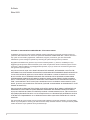 2
2
-
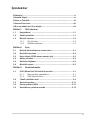 3
3
-
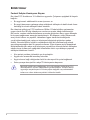 4
4
-
 5
5
-
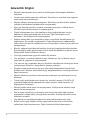 6
6
-
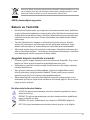 7
7
-
 8
8
-
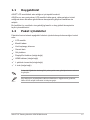 9
9
-
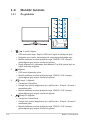 10
10
-
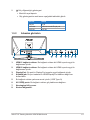 11
11
-
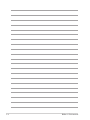 12
12
-
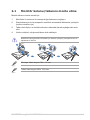 13
13
-
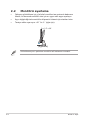 14
14
-
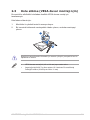 15
15
-
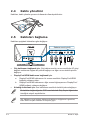 16
16
-
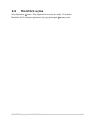 17
17
-
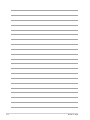 18
18
-
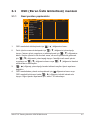 19
19
-
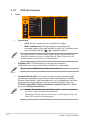 20
20
-
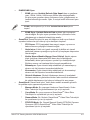 21
21
-
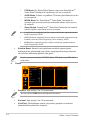 22
22
-
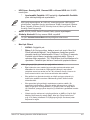 23
23
-
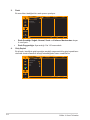 24
24
-
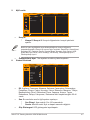 25
25
-
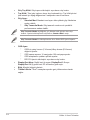 26
26
-
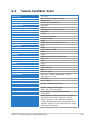 27
27
-
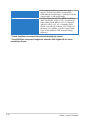 28
28
-
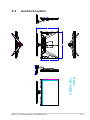 29
29
-
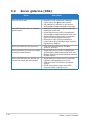 30
30
-
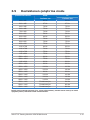 31
31
-
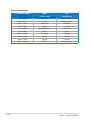 32
32
Asus TUF Gaming VG27AQM1A Kullanici rehberi
- Kategori
- TV'ler
- Tip
- Kullanici rehberi
İlgili makaleler
-
Asus TUF Gaming VG27AQML1A Kullanici rehberi
-
Asus TUF Gaming VG27AQL3A-W Kullanici rehberi
-
Asus TUF Gaming VG279QM1A Kullanici rehberi
-
Asus TUF Gaming VG34VQL3A Kullanici rehberi
-
Asus TUF Gaming VG30VQL1A Kullanici rehberi
-
Asus TUF Gaming VG27AQ3A Kullanici rehberi
-
Asus TUF Gaming VG328QA1A Kullanici rehberi
-
Asus ROG Strix XG259QN Kullanici rehberi
-
Asus ROG Swift PG27UQR Kullanici rehberi
-
Asus TUF Gaming VG249QL3A Kullanici rehberi